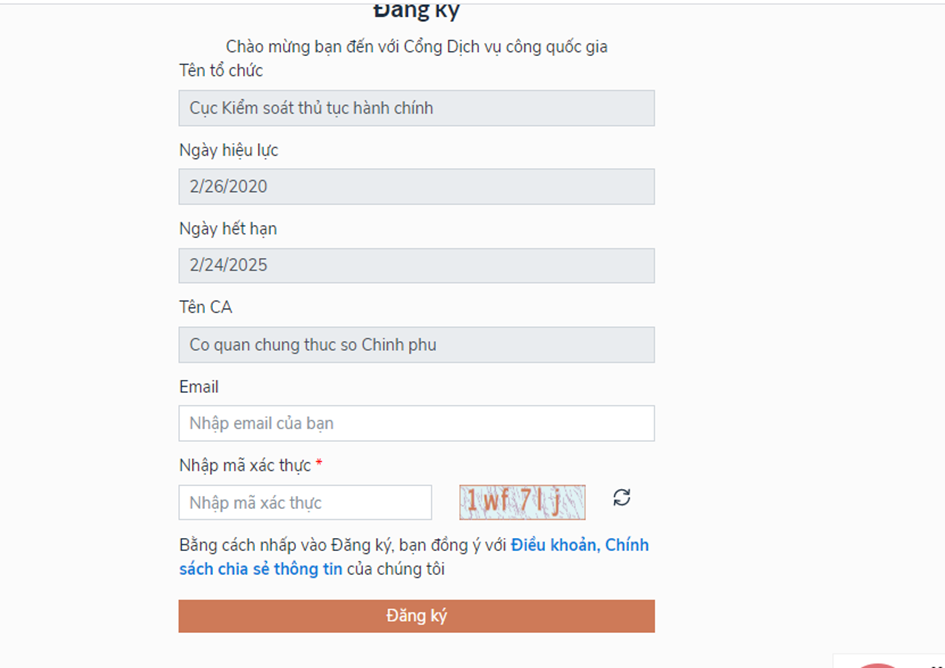Những thông tin cần biết về cách đăng ký dịch vụ công trực tuyến
Việc đăng ký tài khoản trên Cổng Dịch vụ công Quốc gia sẽ giúp người dân nhận được các thông tin về thủ tục hành chính và dịch vụ công trực tuyến một cách nhanh nhất.
Việc đăng ký tài khoản trực tuyến là bước đầu tiên và quan trọng, khi có tài khoản trên trang Cổng Dịch vụ công Quốc gia, người dân sẽ được hỗ trợ thực hiện việc giải quyết thủ tục hành chính, dịch vụ công trực tuyến một cách nhanh chóng, chính xác nhất.
Trên giao diện trang chủ của Cổng dịch vụ công quốc gia tại địa chỉ https://dichvucong.gov.vn, Người dân/ Doanh nghiệp có thể Đăng ký/ Đăng nhập tại mục Đăng ký/ Đăng nhập trên trang chủ hoặc hệ thống sẽ yêu cầu Đăng ký/ Đăng nhập khi thực hiện dịch vụ công.
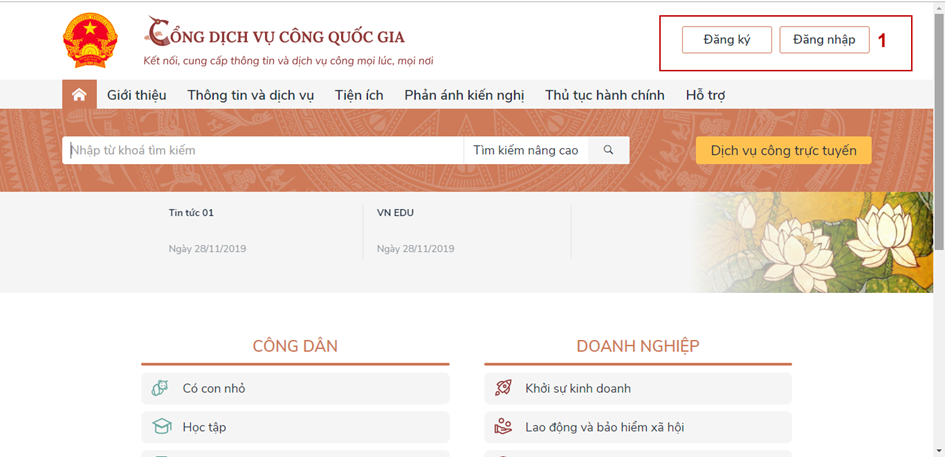
Màn hình trang chủ.
Đăng ký tài khoản
Công dân/ Doanh nghiệp có thể đăng ký tài khoản bằng Sim ký số, USB ký số hoặc Công dân có thể đăng ký bằng thuê bao di động, Bảo hiểm xã hội, Bưu điện Việt Nam.
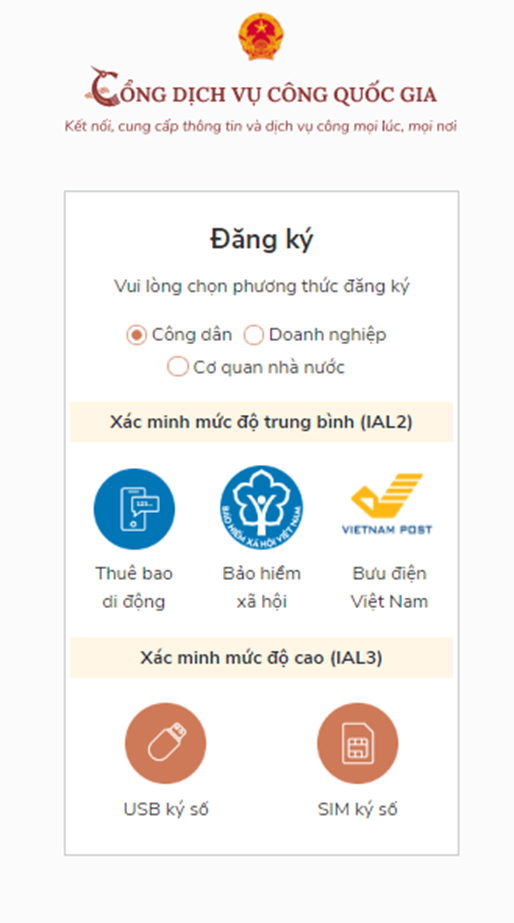
Đăng ký tài khoản bằng Thuê bao di động (Chỉ dành cho công dân):
* Lưu ý: Thuê bao di động dùng đăng ký tài khoản phải là thuê bao đã được đăng ký chính chủ.
Quy trình thực hiện:
- Bước 1: Tại màn hình Trang chủ click chọn “Đăng ký” tại vùng 1.
- Bước 2: Tại màn hình “Chọn phương thức đăng ký” -> Chọn đối tượng đăng ký tài khoản là “Công dân” tại vùng 3( Chú ý: Đăng ký bằng thuê bao di động chỉ dành cho Công dân) -> Công dân Chọn “Thuê bao di động” tại vùng số 4.
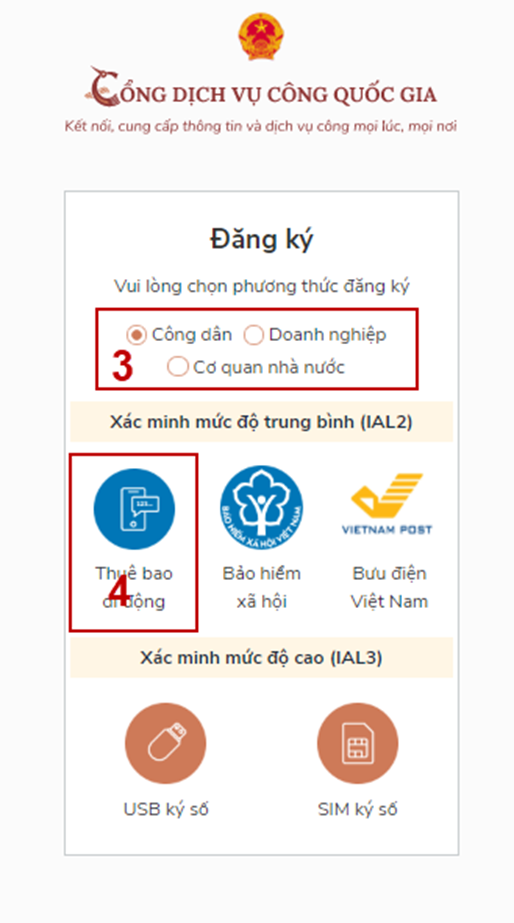
- Bước 3: Tại màn hình Đăng ký bằng thuê bao di động -> Công dân nhập hợp lệ các thông tin đăng ký( Các trường có dấu * đỏ là các trường bắt buộc) tại vùng số 6 sau đó nhấn “Đăng ký” tại vùng số 7.
Chú ý: Hệ thống sẽ dùng CMT hoặc CCCD để kiểm tra tài khoản có tồn tại hay không, trường hợp đã tồn tại tài khoản trên hệ thống -> Hệ thống sẽ hiển thị thông báo khi đăng ký, người dùng có thể lấy lại mật khẩu bằng chức năng “Quên mật khẩu” tại màn hình đăng nhập hoặc đến quầy giao dịch lấy lại mật khẩu hoặc khiếu nại khi không sở hữu tài khoản.
- Bước 4: Công dân nhập mã OTP được gửi về số điện thoại đăng và nhấn “Xác nhận” tại vùng số 8. Nếu chưa nhận được mã OTP hoặc hết thời gian nhập OTP thì Công dân nhấn “Gửi lại OTP” để lấy lại mã OTP.
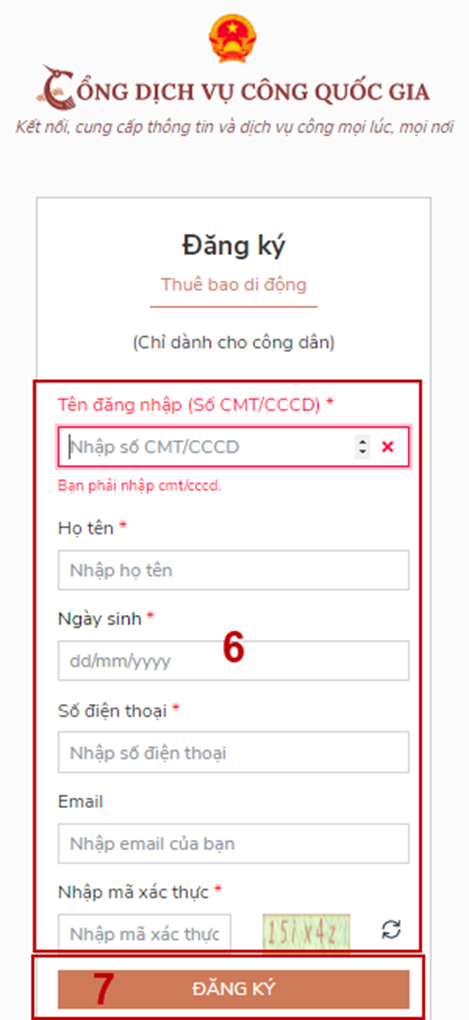
- Bước 5: Tại màn hình nhập mật khẩu, Công dân nhập và xác nhận lại mật khẩu sau đó nhấn “Đăng ký” tại vùng số 10 để hoàn thành Đăng ký tài khoản.
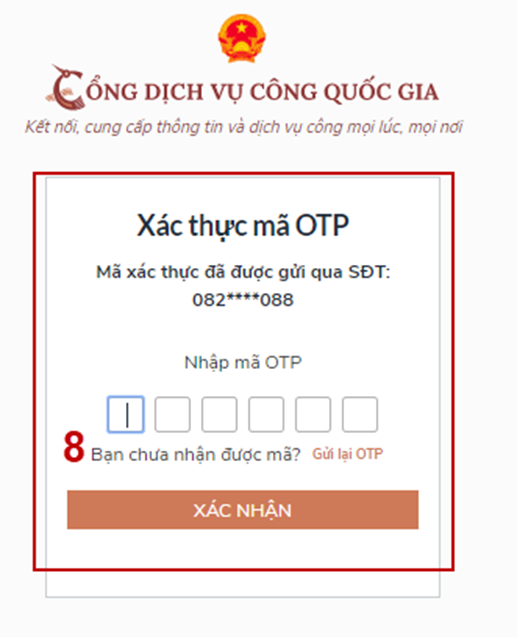
Chú ý: Quy tắc đặt mật khẩu sử dụng 8 ký tự trở lên bao gồm chữ thường, chữ in hoa, số và ký tự đặc biệt.
Tài khoản được đăng ký bởi Thuê bao di động sẽ có mức xác minh 2 (đã được xác minh bởi nhà mạng).
Đăng ký tài khoản bằng Mã số BHXH (dành cho công dân):
Quy trình thực hiện:
- Bước 1: Tại màn hình Trang chủ click chọn “Đăng ký” tại vùng 1.
- Bước 2: Tại màn hình “Chọn phương thức đăng ký” -> Chọn đối tượng đăng ký tài khoản là “Công dân” tại vùng 3 -> Công dân Chọn “Bảo hiểm xã hội” tại vùng số 4.
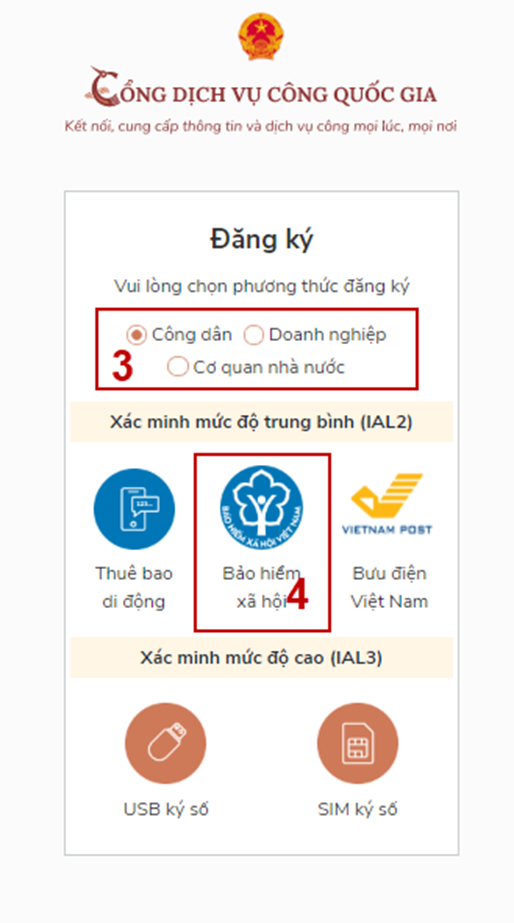
- Bước 3: Tại màn hình Đăng ký bằng Bảo hiểm xã hội -> Công dân nhập hợp lệ các thông tin đăng ký (các trường có dấu * đỏ là các trường bắt buộc) tại vùng số 6 sau đó nhấn “Đăng ký” tại vùng số 7.
Chú ý: Hệ thống sẽ kết nối với CSDL BHXH để lấy ra thông tin của Công dân và so sánh DL từ BHXH với dữ liệu Công dân nhập vào,nếu khớp thông tin, hệ thống sẽ kiểm tra tài khoản có tồn tại hay chưa dựa vào CMT/CCCD được lấy tự hệ thống BHXH.
Trường hợp đã tồn tại tài khoản trên hệ thống -> hệ thống sẽ hiển thị thông báo khi đăng ký, người dùng có thể lấy lại mật khẩu bằng chức năng “Quên mật khẩu” tại màn hình đăng nhập hoặc đến quầy giao dịch lấy lại mật khẩu hoặc khiếu nại khi không sở hữu tài khoản. Trường hợp dữ liệu nhập lên hệ thống không khớp với CSDL BHXH thì hệ thống sẽ đưa ra thông báo không đăng ký được tài khoản.
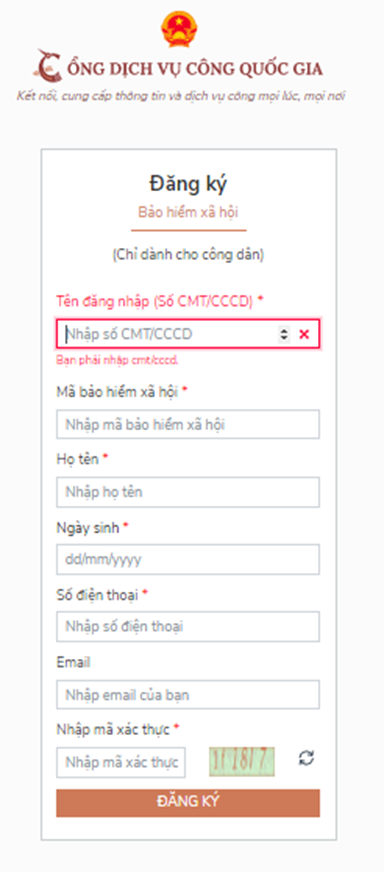
- Bước 4: Công dân nhập mã OTP được gửi về số điện thoại đăng và nhấn “Xác nhận” tại vùng số 8. Nếu chưa nhận được mã OTP hoặc hết thời gian nhập OTP thì Công dân nhấn “Gửi lại OTP” để lấy lại mã OTP.
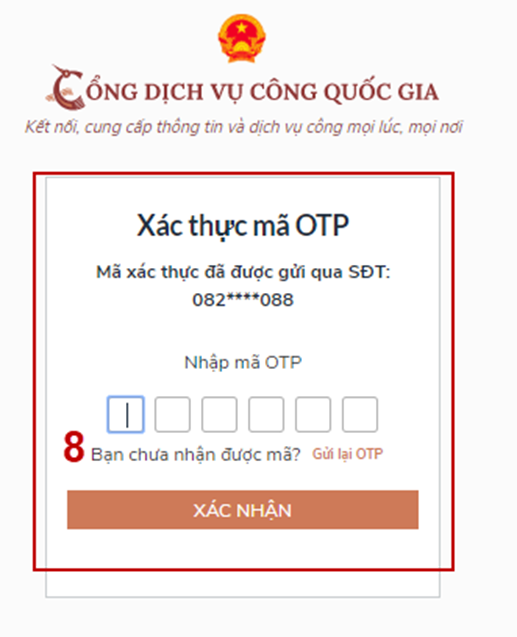
- Bước 5: Tại màn hình nhập mật khẩu, Công dân nhập và xác nhận lại mật khẩu sau đó nhấn “Đăng ký” tại vùng số 10 để hoàn thành Đăng ký tài khoản.
Tài khoản được đăng ký bởi Mã số BHXH sẽ có mức xác minh 2 (đã được xác minh bởi cơ quan BHXH).
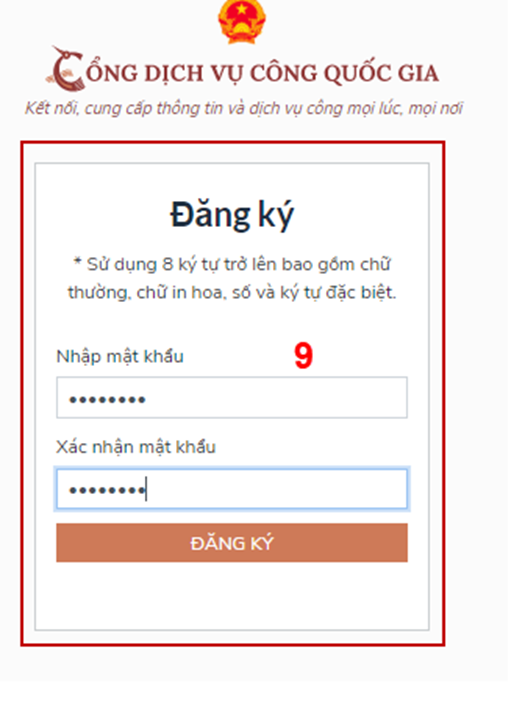
Chú ý: Quy tắc đặt mật khẩu sử dụng 8 ký tự trở lên bao gồm chữ thường, chữ in hoa, số và ký tự đặc biệt.
Đăng ký tài khoản bằng Sim ký số
Đối tượng thực hiện: Công dân, Doanh nghiệp.
Điều kiện:
Công dân/ Doanh nghiệp sở hữu Sim ký số. Sim ký số đang hoạt động và được gắn vào điện thoại để sẵn sàng xác nhận Đăng ký.
Quy trình thực hiện:
Trường hợp đối tượng thực hiện là Công dân ( với Doanh nghiệp sẽ thực hiện tương tự).
- Bước 1: Tại vùng số 1 màn hình Trang chủ click chọn “Đăng ký”.
- Bước 2: Tại màn hình “Chọn phương thức đăng ký” -> Chọn đối tượng đăng ký tài khoản là “Công dân” tại vùng 3 -> Công dân Chọn “Sim ký số” tại vùng số 4.
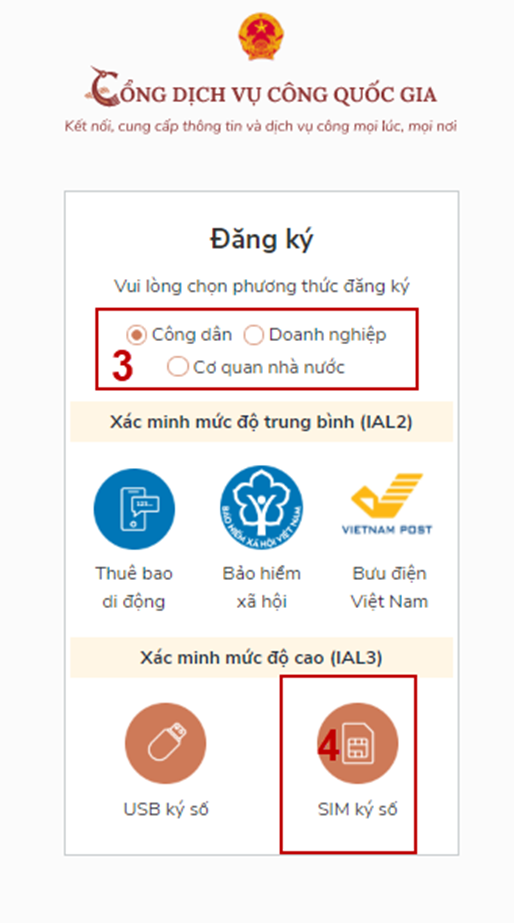
- Bước 3: Tại màn hình đăng ký bằng Sim ký số, Công dân nhập Số điện thoại của Sim và nhấn Đăng ký tại vùng 5. Sau khi nhấn Đăng ký, hệ thống gửi xác nhận về Sim ký số.
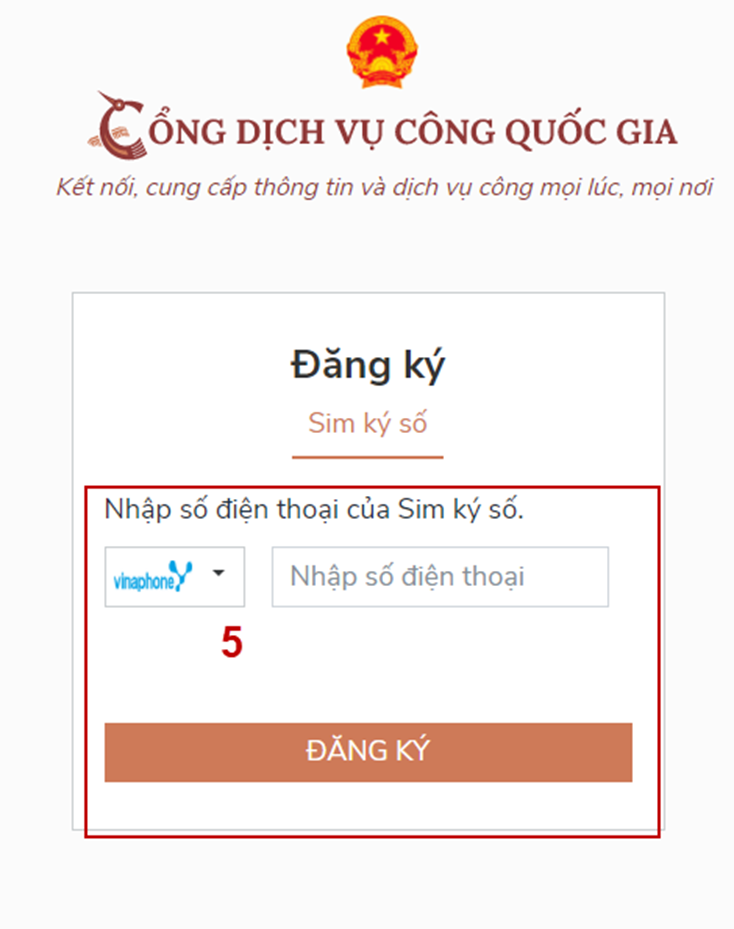
- Bước 4: Công dân “Xác nhận” và nhập mã Pin tại sim ký số (Vùng 6).
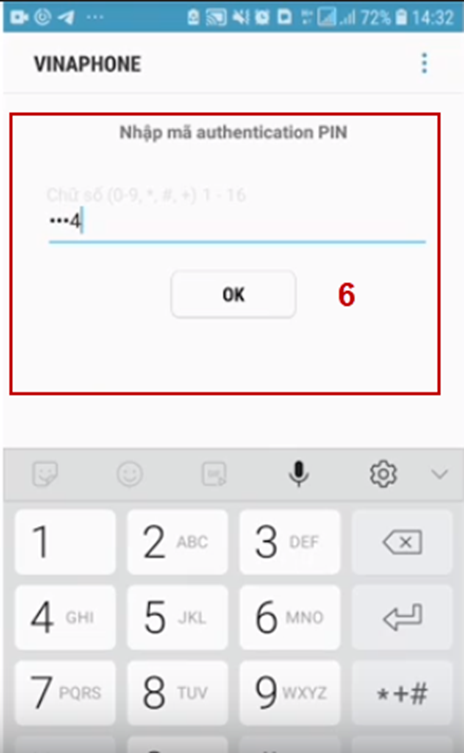
Chú ý: Đối với Công dân, Hệ thống sẽ dùng CMT hoặc CCCD để kiểm tra tài khoản có tồn tại hay không, trường hợp đã tồn tại tài khoản trên hệ thống -> Hệ thống sẽ hiển thị thông báo khi đăng ký, người dùng có thể lấy lại mật khẩu bằng chức năng “Quên mật khẩu” tại màn hình đăng nhập hoặc đến quầy giao dịch lấy lại mật khẩu hoặc khiếu nại khi không sở hữu tài khoản.
Đối với Doanh nghiệp, hệ thống sẽ kiểm tra trùng tài khoản bằng Mã số thuế của Doanh nghiệp.
Tài khoản được đăng ký bằng Sim ký số sẽ ở mức xác minh cao nhất là mức 3, tương đương với tài khoản đăng ký trực tiếp.
- Bước 5: Sau khi được xác nhận đăng ký tại Sim ký số, hệ thống hiển thị các thông tin của Công dân được lấy từ Sim ký số, Công dân nhấn “Đăng ký” tại vùng 7 để hoàn thành “Đăng ký”.
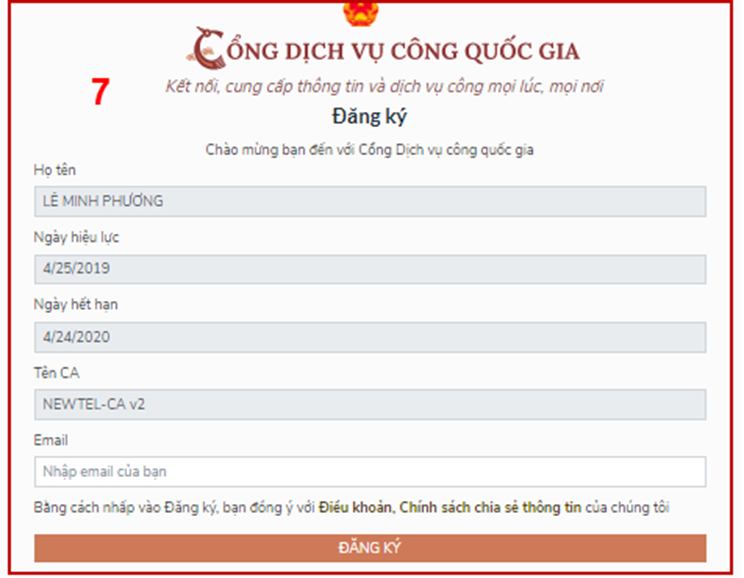
Chú ý: Đối với Công dân không bắt buộc nhập Email, đối với Doanh nghiệp bắt buộc nhập email.
Đăng ký tài khoản bằng USB ký số
Đối tượng thực hiện: Công dân, Doanh nghiệp
Điều kiện:
- Công dân/ Doanh nghiệp sở hữu USB ký số, chứng thư trong USB ký số còn hạn và đang được sử dụng.
- USB được cắm và thiết bị máy tính.
- Thiết bị máy tính được cài Driver USB ký số.
Quy trình thực hiện:
- Bước 1: Tại màn hình Trang chủ click chọn “Đăng ký” tại vùng 1.
- Bước 2: Tại màn hình “Chọn phương thức đăng ký” -> Chọn đối tượng đăng ký tài khoản là “Công dân” tại vùng 3 -> Công dân Chọn “USB ký số” tại vùng số 4.
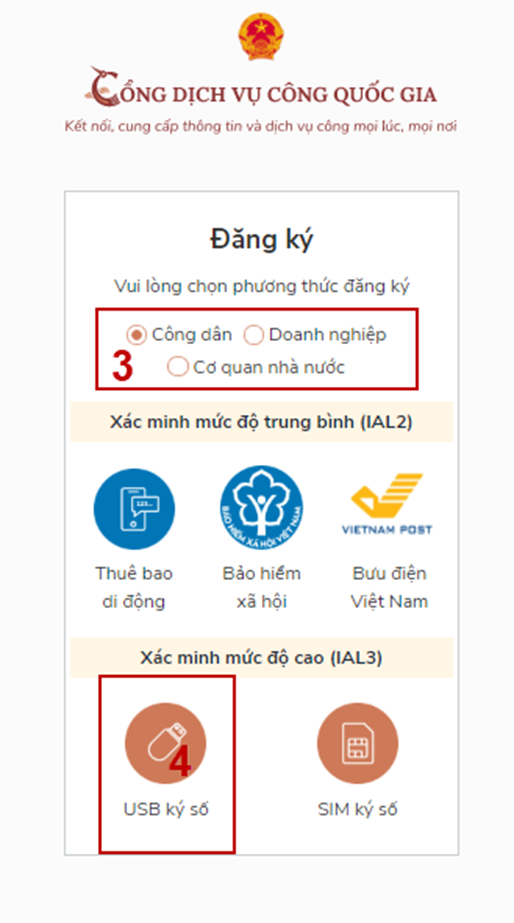
- Bước 3: Tại màn hình Đăng ký bằng USB ký số -> Công dân nhấn Đăng ký tại vùng số 5.
Trường hợp thiết bị truy cập chưa được cài Plugin -> Công dân/ Doanh nghiệp click tải công cụ ký điện tử plugin tương ứng với thiết bị và cài lên máy tính.
Trường hợp thiết bị chưa nhận USB ký số -> Công dân/ Doanh nghiệp thực hiện cài Driver cho USB ký số (Click vào USB -> Click Setup để thực hiện cài đặt) sau đó nhấn Đăng ký.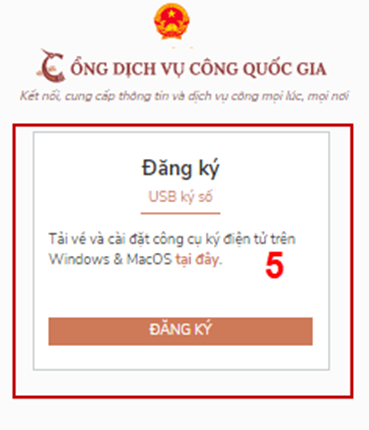
Sau khi đăng ký, hệ thống hiển thị thông báo của USB ký số tại vùng số 6 -> Công dân click “OK”.
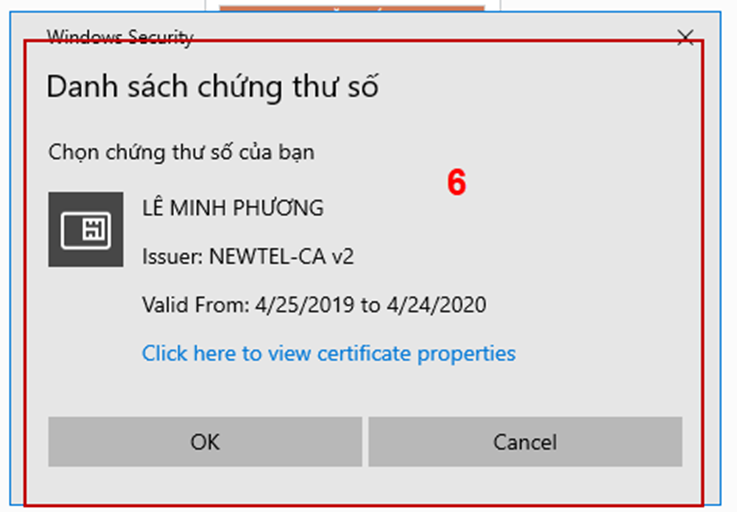
Hiển thị màn hình nhập mã Pin của USB ký số, người dùng nhập mã pin và nhấn “Đăng nhập” tại vùng số 7.
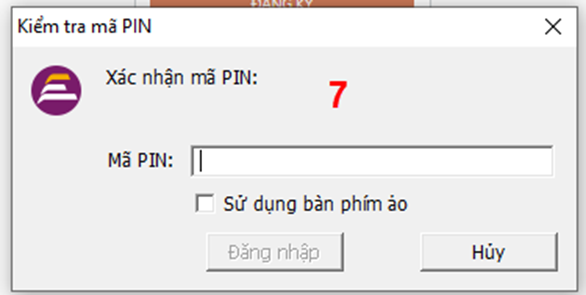
- Bước 4: Tại hệ thống Cổng dịch vụ công hiển thị các thông tin của Công dân được lấy từ USB ký số -> Công dân điền email và nhấn “Đăng ký” để hoàn thành đăng ký tài khoản.
Chú ý: Trường email bắt buộc nhập đối với tài khoản Doanh nghiệp. Tài khoản được đăng ký bằng USB ký số sẽ ở mức xác minh cao nhất là mức 3, tương đương với tài khoản đăng ký trực tiếp.
Giao diện hiển thị thông tin đăng ký của cá nhân.
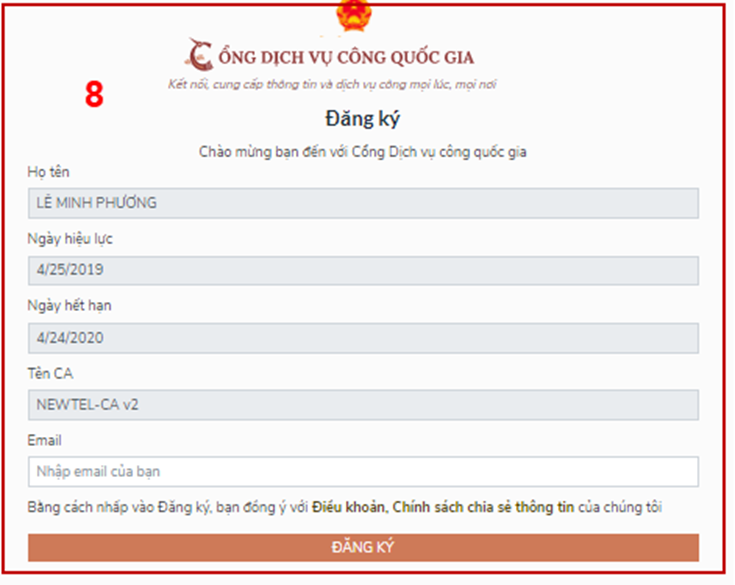
Chú ý: Đối với Công dân hệ thống sẽ dựa vào CMT/CCCD để kiểm tra tài khoản có trùng với các tài khoản trên hệ thống khác hay không. Đối với Doanh nghiệp kiểm tra trùng tài khoản sẽ dựa vào Mã số thuế của Doanh nghiệp.
Giao diện hiển thị thông tin đăng ký của Doanh nghiệp
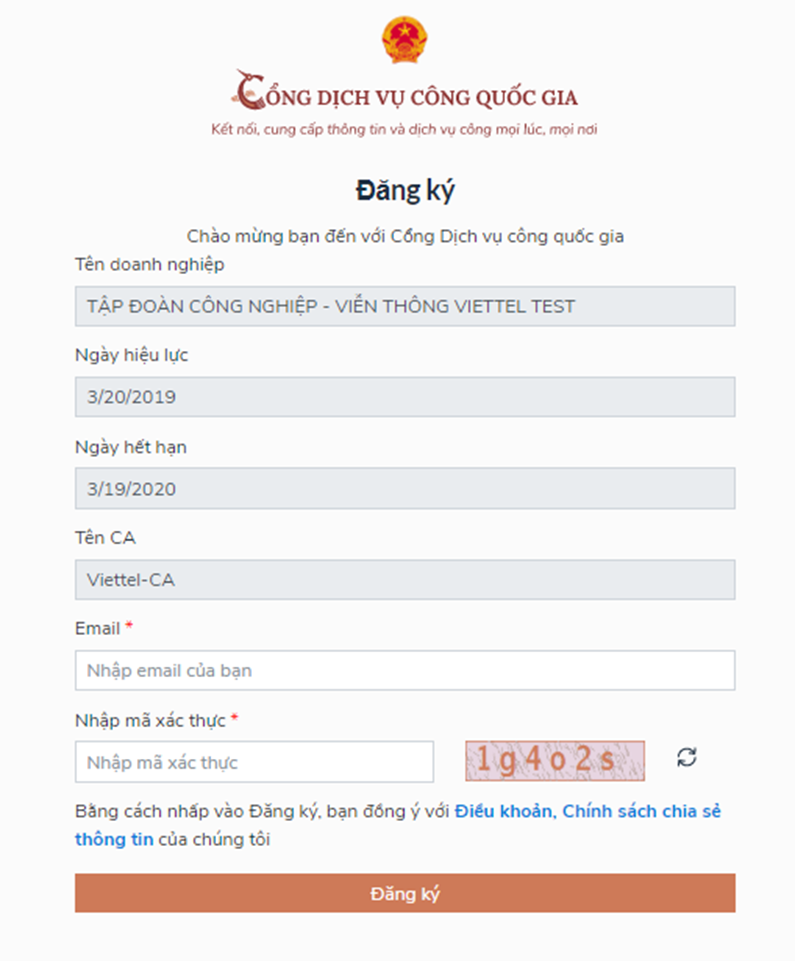
Đối tượng thực hiện là công chức, viên chức cơ quan nhà nước
- Bước 1: Truy cập link http://portal.ca.gov.vn/KnowledgeSharing/Pages/TaiPhanMem.aspx
Tải công cụ hỗ trợ tương ứng với máy tính sau đó cài đặt công cụ vào thiết bị.
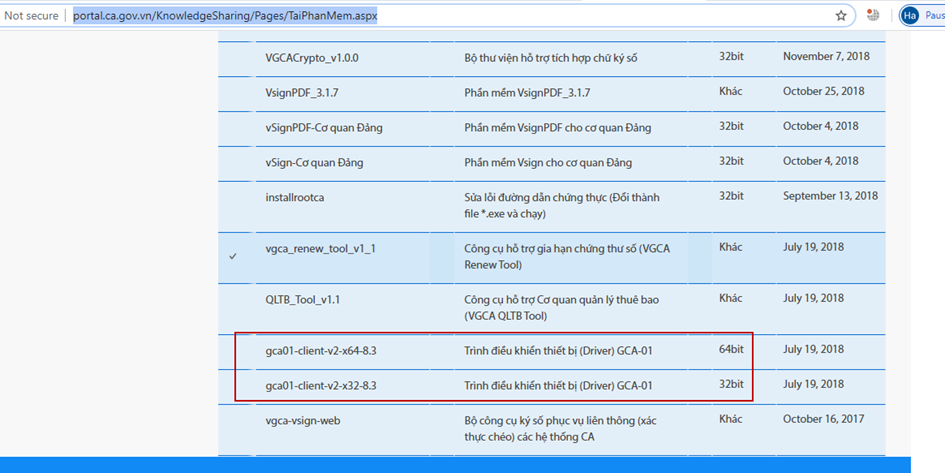
- Bước 2: Cắm USB và truy cập hệ thống Cổng dịch vụ công -> Chọn “Cơ quan nhà nước” -> Chọn USB ký số sau đó nhấn “Đăng ký: -> Sau khi đăng ký, người dùng xác nhận cho phép đăng ký và nhập mã Pin để xác nhận -> Hệ thống load các thông tin từ USB ký số Người dùng nhấn “Đăng ký “ để hoàn tất đăng ký.